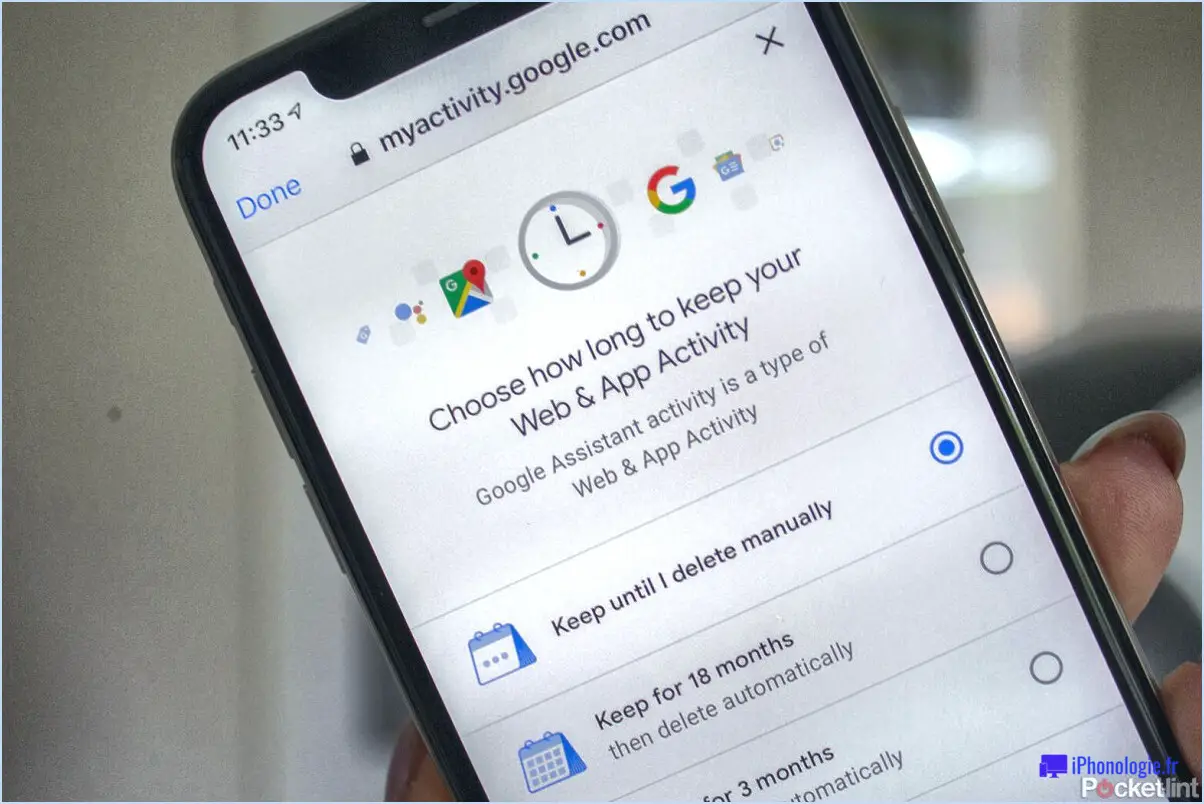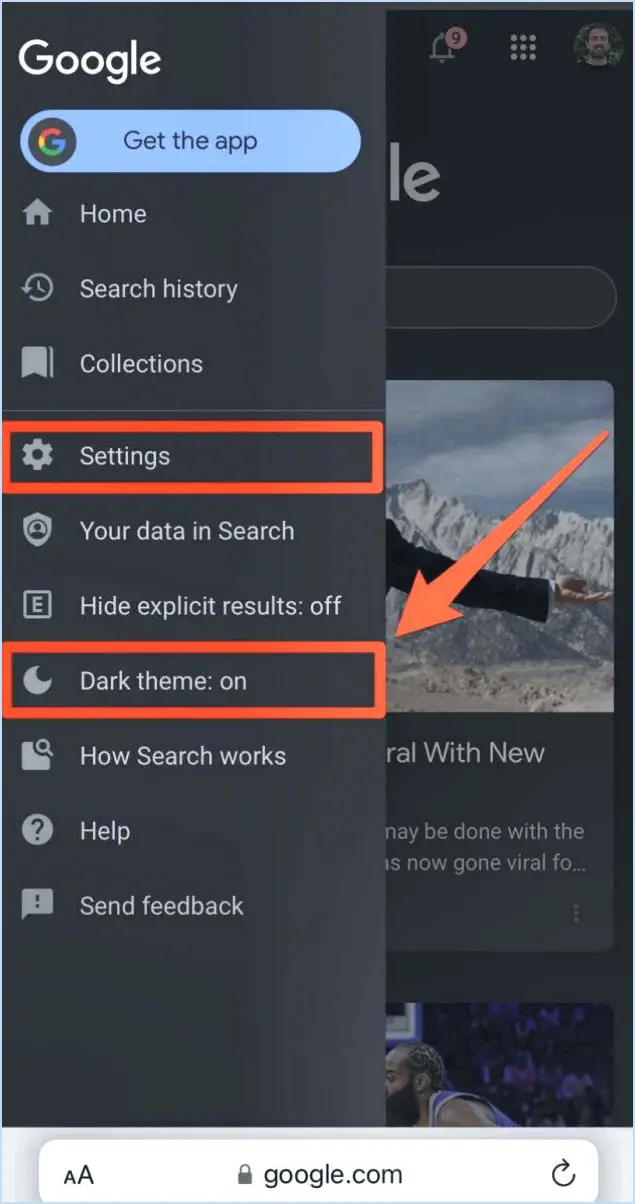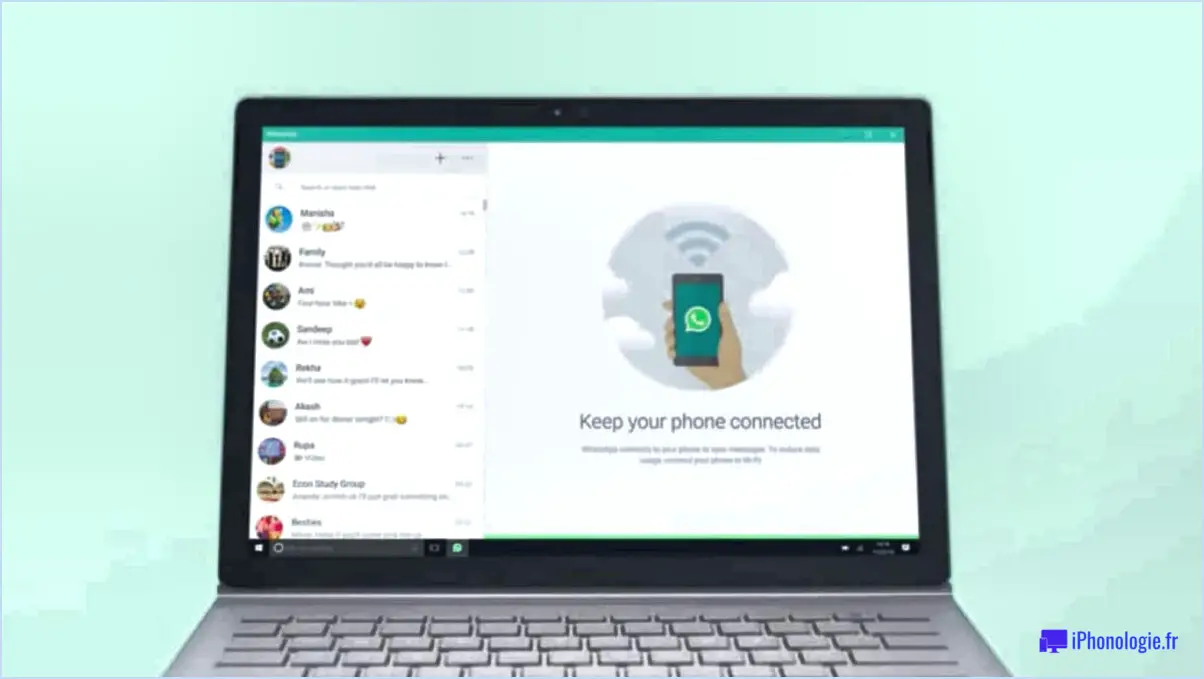Comment annuler une réunion dans microsoft teams?
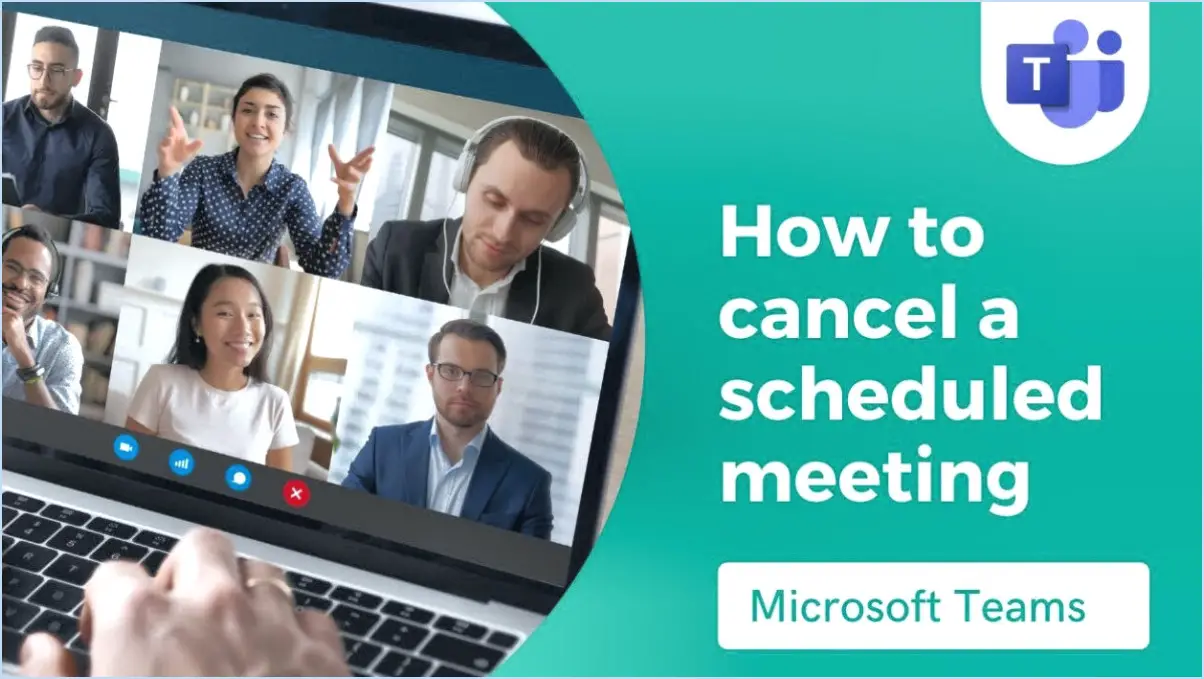
Pour annuler efficacement une réunion dans Microsoft Teams, suivez les étapes suivantes pour une expérience transparente :
- Ouvrez la réunion : Accédez à Microsoft Teams et naviguez jusqu'à la réunion programmée que vous souhaitez annuler.
- Cliquez sur « Annuler la réunion » : Une fois la réunion ouverte, localisez et cliquez sur l'option « Annuler la réunion ». Vous trouverez généralement cette option dans la barre d'outils ou le menu en haut de la fenêtre de la réunion.
- Confirmez l'annulation : Une demande de confirmation s'affiche, vous invitant à confirmer l'annulation. Assurez-vous que vous avez sélectionné la bonne réunion, car l'annulation est irréversible.
- Donnez une raison (facultatif) : Microsoft Teams peut offrir la possibilité de fournir une raison pour l'annulation. Cela peut aider à communiquer la raison de l'annulation aux autres participants.
- Notifier les participants (facultatif) : Selon vos préférences, vous pouvez choisir d'informer les participants de l'annulation. Microsoft Teams peut vous proposer d'envoyer une notification à tous les participants invités.
- Mettre à jour le calendrier (Facultatif) : Si votre réunion était liée à votre calendrier, pensez à le mettre à jour pour refléter l'annulation. Cela vous permettra de vous assurer que votre programme reste exact.
N'oubliez pas qu'une communication rapide est essentielle pour minimiser les perturbations potentielles causées par l'annulation. Veillez à informer les parties prenantes concernées par d'autres moyens si nécessaire.
Pour faciliter le déroulement des opérations et éviter toute confusion, il est conseillé d'annuler la réunion longtemps à l'avance. Les participants disposent ainsi de suffisamment de temps pour adapter leur emploi du temps et prendre d'autres dispositions si nécessaire.
Enfin, vérifiez toujours votre décision avant de confirmer l'annulation, car il n'est peut-être pas possible de revenir en arrière. Gardez ces étapes à l'esprit pour annuler efficacement des réunions dans Microsoft Teams et rationaliser vos processus de communication et de collaboration.
Comment supprimer une seule réunion d'une série?
A supprimer une seule réunion d'une série, accédez à la série et sélectionnez l'option réunion spécifique que vous souhaitez supprimer. Ensuite, localisez la réunion au-dessus de la série et cliquez sur la barre d'outils « Supprimer » et cliquez sur l'option« Supprimer ». Cette action supprimera effectivement la réunion choisie tout en préservant le reste de la série.
Pourquoi ne puis-je pas annuler une réunion d'équipe?
L'annulation d'une réunion d'équipe peut s'avérer difficile pour plusieurs raisons. Tout d'abord, la réunion aurait pu être organisée et programmée à l'avance Il s'agit d'un processus qui implique l'engagement du temps et des ressources des participants. En outre, si la réunion est récurrente , sa cohérence peut tenir valeur significative en termes de maintien de la communication et de la collaboration au sein de l'équipe. Si la reprogrammation est une option réalisable, envisagez de lancer une communication par courrier électronique avec les membres de votre équipe pour d'explorer d'autres dates pour la réunion. En adoptant une approche collaborative, vous pouvez trouver un moment approprié qui tienne compte de la disponibilité de chacun et garantisse le déroulement ininterrompu du travail d'équipe.
Comment annuler une réunion sans préavis?
Pour annuler une réunion sans annulation formelle, envisagez les approches suivantes :
- Absence: Choisissez de ne pas assister à la réunion.
- Préavis: Envoyez un courriel aux participants à l'avance, en exprimant vos regrets et en expliquant votre indisponibilité.
- Délégué: Désignez un collègue compétent pour vous représenter.
- Reprogrammer: Proposez une autre date qui convienne à tout le monde.
- Présence virtuelle: Participez par le biais d'une vidéoconférence si cela est possible.
- Préparation : Partagez les documents pertinents ou les idées à l'avance.
Utilisez ces stratégies pour gérer les changements de réunion tout en conservant votre professionnalisme.
Que se passe-t-il si l'organisateur quitte une réunion d'équipes?
Lorsque l'organisateur quitte une réunion Teams, celle-ci se poursuit sans interruption. Les autres participants conservent la possibilité de partager des écrans, de discuter et de collaborer. Si l'organisateur se joint à nouveau à la réunion, il peut reprendre le contrôle de la réunion de manière transparente.
Qui peut mettre fin à une réunion Teams?
La personne à l'origine de la réunion d'équipe a le pouvoir de la terminer à sa guise. Cette personne a la capacité inhérente de mettre fin à la réunion lorsqu'elle le juge opportun. En outre, il convient de noter que l'initiateur a la possibilité de déléguer la tâche de terminer la réunion à un autre participant, s'il le souhaite. Cette fonction simple mais essentielle garantit que la conclusion de la réunion est gérée efficacement et conforme aux intentions de l'organisateur.
Une réunion Teams se termine-t-elle automatiquement?
Absolument, une réunion Teams est conçue pour se terminer automatiquement une fois que le délai prédéfini est atteint. Cette fonction intégrée garantit que les réunions restent organisées et respectent le calendrier. Lorsque la durée prévue est atteinte, la réunion se termine sans intervention manuelle. C'est un moyen pratique de gérer la durée des réunions et de maintenir l'efficacité. Cette fin automatique des réunions Teams aide les participants à respecter l'ordre du jour et à éviter les dépassements inutiles. Soyez donc assuré que votre réunion Teams se terminera de manière élégante une fois que la limite de temps fixée aura été atteinte.
Pouvez-vous vous souvenir d'une invitation à une réunion?
Tout à fait ! Je me souviens d'une invitation à une réunion qui m'a particulièrement marqué. L'invitation était lancée pour une réunion à laquelle participaient mon patron et plusieurs collègues managers. L'anticipation était accompagnée de nervosité, car l'objectif de la réunion restait incertain. L'ordre du jour n'était pas clair et je ne savais pas s'il s'agissait d'une réprimande ou d'une promotion potentielle. Heureusement, la réunion a dévoilé la délicieuse nouvelle d'une promotion, me remplissant d'une joie et d'un soulagement immenses.